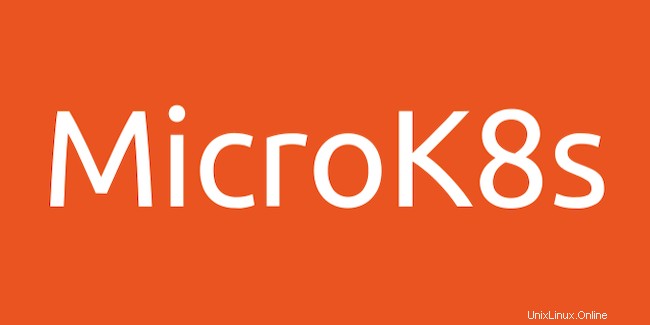
Dans ce tutoriel, nous allons vous montrer comment installer MicroK8s sur CentOS 8. Pour ceux d'entre vous qui ne le savaient pas, MicroK8s est un petit Kubernetes rapide et unique pour les développeurs, IoT et edge. Une commande installe un cluster K8s à nœud unique avec des modules complémentaires soigneusement sélectionnés sur Linux, Windows et macOS. MicroK8s ne nécessite aucune configuration, prend en charge les mises à jour automatiques et l'accélération GPU. Utilisez-le pour le développement hors ligne, le prototypage, les tests, pour créer votre pipeline CI/CD ou vos applications IoT.
Cet article suppose que vous avez au moins des connaissances de base sur Linux, que vous savez utiliser le shell et, plus important encore, que vous hébergez votre site sur votre propre VPS. L'installation est assez simple et suppose que vous s'exécutent dans le compte root, sinon vous devrez peut-être ajouter 'sudo ‘ aux commandes pour obtenir les privilèges root. Je vais vous montrer l'installation étape par étape des MicroK8 sur un CentOS 8.
Prérequis
- Un serveur exécutant l'un des systèmes d'exploitation suivants :CentOS 8.
- Il est recommandé d'utiliser une nouvelle installation du système d'exploitation pour éviter tout problème potentiel.
- Un
non-root sudo userou l'accès à l'root user. Nous vous recommandons d'agir en tant qu'non-root sudo user, cependant, car vous pouvez endommager votre système si vous ne faites pas attention lorsque vous agissez en tant que root.
Installer MicroK8s sur CentOS 8
Étape 1. Tout d'abord, commençons par nous assurer que votre système est à jour.
sudo dnf update sudo dnf install epel-release
Étape 2. Activez les Snaps.
Exécutez la commande suivante ci-dessous pour installer et activer Snap sur votre système :
sudo dnf install snapd sudo systemctl enable --now snapd.socket sudo ln -s /var/lib/snapd/snap /snap
Étape 3. Installation de MicroK8s sur CentOS 8.
MicroK8s peut facilement être installé sur CentOS 8 à l'aide de Snap. Pour installer MicroK8s, utilisez simplement la commande suivante :
sudo snap install microk8s --classic
Une fois MicroK8s installé, il s'exécute automatiquement. Pour l'arrêter ou le démarrer, configurez-le comme suit :
# show status [[email protected] ~]# microk8s status microk8s is running addons: ambassador: disabled cilium: disabled dashboard: disabled dns: disabled fluentd: disabled gpu: disabled helm: disabled helm3: disabled host-access: disabled ingress: disabled istio: disabled jaeger: disabled knative: disabled kubeflow: disabled linkerd: disabled metallb: disabled metrics-server: disabled multus: disabled prometheus: disabled rbac: disabled registry: disabled storage: disabled # show config [[email protected] ~]# microk8s config apiVersion: v1 clusters: - cluster: certificate-authority-data: LS0tLS1CRUGODETZVJUSUZJQ0FURS0tLS0..... server: https://192.168.77.21:16443 name: microk8s-cluster contexts: - context: cluster: microk8s-cluster user: admin name: microk8s current-context: microk8s kind: Config preferences: {} users: - name: admin user: token: SzdCcG52TGJRS01rQ3MEILANAFl3U0g4XS3ZzWStsMARIAnVT0K [[email protected] ~]# microk8s kubectl get all NAME TYPE CLUSTER-IP EXTERNAL-IP PORT(S) AGE service/kubernetes ClusterIP 10.152.183.1 443/TCP 81s [[email protected] ~]# microk8s kubectl get nodes NAME STATUS ROLES AGE VERSION micro.idroot.us Ready 95s v1.18.6-1+64f53401f200a7 # stop MicroK8s [[email protected] ~]# microk8s stop stop of [microk8s.daemon-apiserver microk8s.daemon-apiserver-kicker microk8s.da… Stopped. [[email protected] ~]# microk8s status microk8s is not running. Use microk8s inspect for a deeper inspection. # start MicroK8s [[email protected] ~]# microk8s start Started. # disable MicroK8s [[email protected] ~]# snap disable microk8s microk8s disabled # enable MicroK8s [[email protected] ~]# snap enable microk8s microk8s enabled
Étape 4. Configurez le pare-feu.
Si votre machine est derrière un pare-feu, le port du serveur MicroK8s peut être bloqué. Ainsi, vous devez ajuster les paramètres du pare-feu pour autoriser le port MicroK8s :
sudo firewall-cmd --permanent --add-port={10255,12379,25000,16443,10250,10257,10259,32000}/tcp
sudo firewall-cmd --reload Félicitations ! Vous avez installé avec succès MicroK8s. Merci d'avoir utilisé ce didacticiel pour l'installation de MicroK8s sur votre système CentOS 8. Pour obtenir de l'aide supplémentaire ou des informations utiles, nous vous recommandons de consulter le site Web officiel de MicroK8s.